كيفية تصغير الصور بالفوتوشوب.. خطوات فعالة لتحسين أحجام الصور بدقة وإتقان
كيفية تصغير الصور بالفوتوشوب.. خطوات فعالة لتحسين أحجام الصور بدقة وإتقان
في عصر التكنولوجيا الرقمية اليوم، أصبح تصغير الصور له أهمية كبيرة في مجالات متعددة، سواء كنت مصممًا جرافيكيًا، مطور ويب، أو حتى مستخدمًا عاديًا، ويعد الفوتوشوب أداة رائدة في هذا السياق، حيث يوفر وسائل فعالة لتعديل حجم الصور بطرق متقدمة.
وفي هذا المقال تكشف بوابة الفجر الإلكترونية لمتابعيها أهمية تصغير الصور وكيفية الاستفادة القصوى من قدرات برنامج الفوتوشوب في هذا السياق.

تصغير الصور بالفوتوشوب باستخدام خيار حجم الصورة
تصغير الصور في الفوتوشوب باستخدام خيار "حجم الصورة" يعد عملية بسيطة وفعالة. للقيام بذلك، اتبع الخطوات التالية:
1. فتح الصورة: ابدأ بفتح الصورة التي ترغب في تصغيرها في برنامج الفوتوشوب.
2. اختيار "حجم الصورة": انتقل إلى قائمة "تحرير" ثم اختر "تحجيم الصورة" (Image > Image Size).
3. ضبط الأبعاد: في نافذة "حجم الصورة"، قم بضبط قيم العرض والارتفاع كما ترغب. يمكنك اختيار وحدات القياس المناسبة مثل البكسل أو السنتيمتر.
4. تأكيد التغييرات: بعد تعديل الأبعاد، اضغط على زر "موافق" لتأكيد التغييرات وتطبيقها على الصورة.
بهذه الطريقة، يمكنك بسهولة تحديد حجم محدد للصورة الخاصة بك وتصغيرها باستخدام خيار "حجم الصورة" في الفوتوشوب.
تصغير الصور بالفوتوشوب باستخدام خيار القص
لتصغير الصورة باستخدام خيار القص في الفوتوشوب، يمكنك اتباع الخطوات التالية:
1. فتح الصورة: ابدأ بفتح الصورة في برنامج الفوتوشوب.
2. اختيار أداة القص: اختر أداة القص من لوحة الأدوات (أو اضغط على "C" على لوحة المفاتيح).
3. تحديد المنطقة المراد تصغيرها: قم بتحديد المنطقة التي تريد تصغيرها بواسطة سحب المؤشر.
4. تأكيد القص: بعد تحديد المنطقة، اضغط Enter على لوحة المفاتيح لتأكيد القص.
5. حفظ الصورة: اختر "حفظ" أو "حفظ باسم" من قائمة الملفات لحفظ الصورة بعد التصغير.
باستخدام هذه الطريقة، يمكنك تصغير الصورة عن طريق تحديد وقص جزء منها باستخدام أداة القص في الفوتوشوب.
تصغير الصور بالفوتوشوب باستخدام خيار التحويل
لتصغير الصورة باستخدام خيار التحويل في الفوتوشوب، اتبع هذه الخطوات:
1. فتح الصورة: قم بفتح الصورة التي تريد تصغيرها في برنامج الفوتوشوب.
2. اختيار أداة التحويل: اختر أداة التحويل من لوحة الأدوات (أو اضغط على "Ctrl + T" على لوحة المفاتيح).
3. تحديد النسبة المئوية: في أعلى الشاشة، يمكنك إدخال نسبة التحويل المئوية المطلوبة (مثل 50٪ لتصغير إلى النصف).
4. تأكيد التحويل: اضغط Enter على لوحة المفاتيح لتأكيد عملية التحويل.
5. حفظ الصورة: اختر "حفظ" أو "حفظ باسم" من قائمة الملفات لحفظ الصورة بعد التصغير.
بهذه الطريقة، يمكنك استخدام أداة التحويل لتقليل حجم الصورة بنسبة مئوية محددة دون الحاجة إلى تحديد منطقة محددة كما يحدث في خيار القص.












